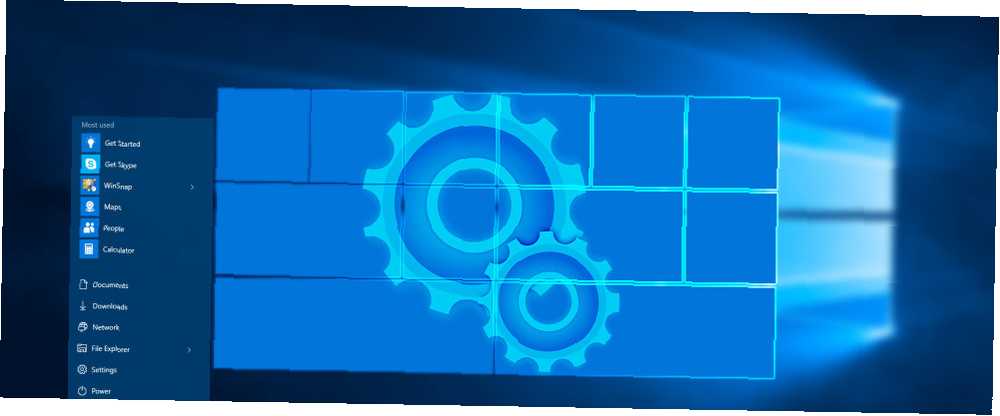
Brian Curtis
0
3785
244
Iako je Windows 10 zatrpan mogućnostima za prilagođavanje korisničkog iskustva 10 Brzi načini za prilagodbu i personaliziranje sustava Windows 10 10 Brzi načini za prilagodbu i personaliziranje sustava Windows 10 Nisu sve zadane postavke sustava Windows 10 plutale na vašem brodu. Pokazujemo vam sve moguće načine prilagođavanja sustava Windows 10 u jednostavnom, detaljnom vodiču. , većina korisnika se često ne poštuje neke značajke.
Izbornik Start Windows 10 Povijest izbornika Start Windowsa Povijest izbornika Start Windows Za sve pompe i ceremonije oko izdanja Windowsa 10, jedna od najbolje prihvaćenih karakteristika operativnog sustava je povratak starog prijatelju-izbornik Start. - dizajniran tako da uključuje određene značajke prethodne metro teme Windows 8 - savršen je primjer; novi Windows Start Menu sadrži značajke ograde za pločice i programe Okreni svoju radnu površinu sustava Windows od pretrpane do korisne besplatno sa ogradama. Okrenite radnu površinu sustava Windows od pretkidane korisnom za besplatno sa ogradama. Želio bih započeti ovaj post s malim zahtjevom: Hit Win + D za mene. Pričekat ću ovdje. Samo naprijed, učini to. Ok, učinio? Što ste vidjeli? Je li to bio vrući nered zbijenih ikona ..., koji prečesto prođu neopaženo.
Pomoću naših korisnih savjeta možete obični Windows 10 Start Menu pretvoriti u svježu i lijepu naredbenu konzolu!
1. Prilagodite postavke sustava
Neke od najboljih značajki za prilagođavanje izbornika Start već su prisutne u sistemskim postavkama Vodič za Windows 10 izbornik Start Vodič za Windows 10 Start Menu Windows 10 ispravlja dilemu Start Menu! Upoznavanje s novim izbornikom Start nadopuniće vaš Windows 10 doživljaj. Uz ovaj zgodan vodič, bit ćete stručnjak ni u kojem trenutku. , Prije skoka u prilagodbu pločica, prijeđimo na nekoliko jednostavnih promjena.
Zadane postavke izbornika Start nalaze se ispod Start> Postavke> Personalizacija> Start. Neke od ovih postavki, kao što su Koristite Pokreni preko cijelog zaslona, odlične su mogućnosti ako koristite Windows 10 tablet. Tu je i Pokažite više ikona opciju koja povećava količinu programa koje možete dodati u red ograde s 3x na 4x srednje pločice.
Ako vas nervira koliko često morate otvoriti File Explorer da biste pristupili mapi za preuzimanje, kliknite na Odaberite mape koje se prikazuju u programu Start mogućnost dodavanja određenih mapa izravno u vaš izbornik Start.
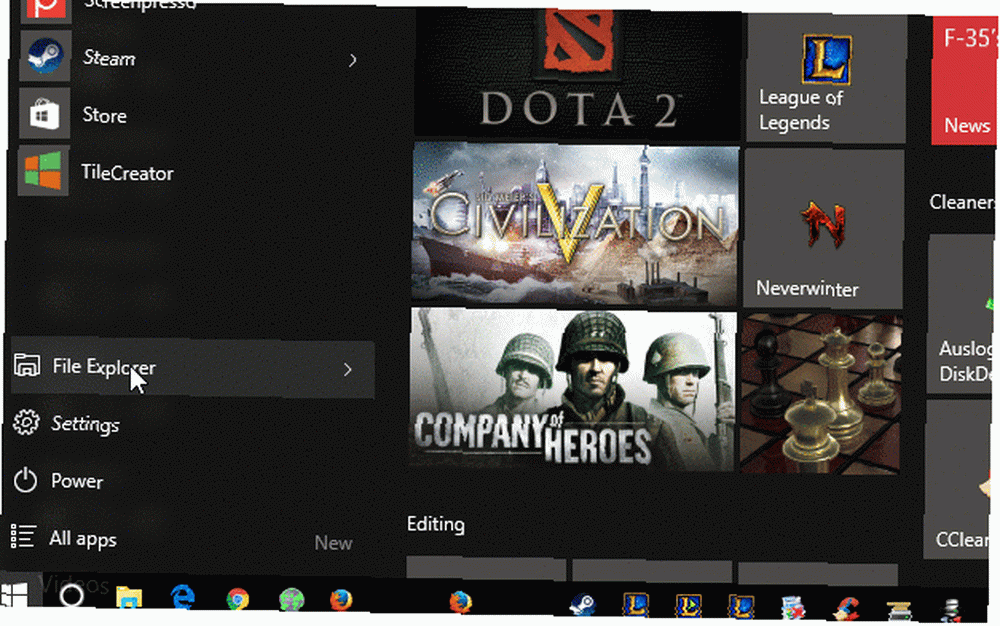
Ako želite dodati pločice u izbornik Start, desnom tipkom miša kliknite bilo koji program i odaberite Prikvači za početak. Nakon dodavanja programa u izbornik Start, možete promijeniti veličinu ikone desnim klikom miša na odabir pločice Promjena veličine.
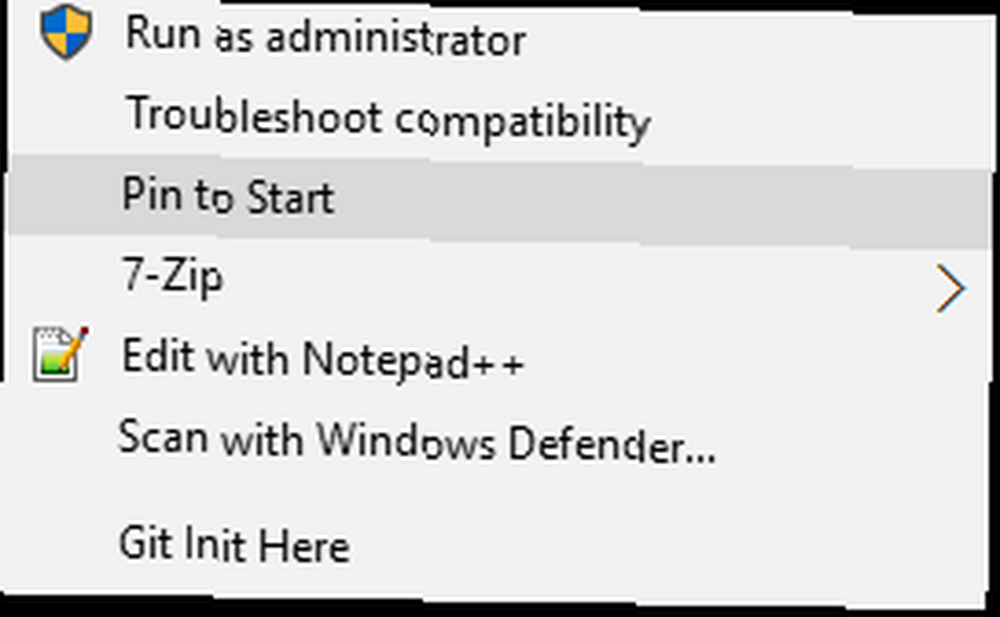
Programi poput vremenskih aplikacija preuzetih u Windows Storeu imaju čak i ugrađene značajke pločica uživo. Chromeove aplikacije i univerzalni Windows programi mogu se dodati u izbornik Start 6 načina za hakiranje i prilagođavanje izbornika Windows 10 Start 6 načina za hakiranje i prilagođavanje izbornika Start 10 Start Menu Windows 10 kombinira klasične elemente s modernim pločicama. Pločice mogu dodati puno kreativne slobode. Dat ćemo vam savjete i otkriti trikove za prilagođavanje cijelog izbornika Start svojim željama. i uz bilo koji program koji se nalazi na vašem računalu.
Prema zadanim postavkama, možete aktivirati i značajku ograde u sustavu Windows 10 povlačenjem pločice ispod ili iznad druge kako biste stvorili odjeljak. Možete označiti grupiranje pločica i na predviđenom prostoru.
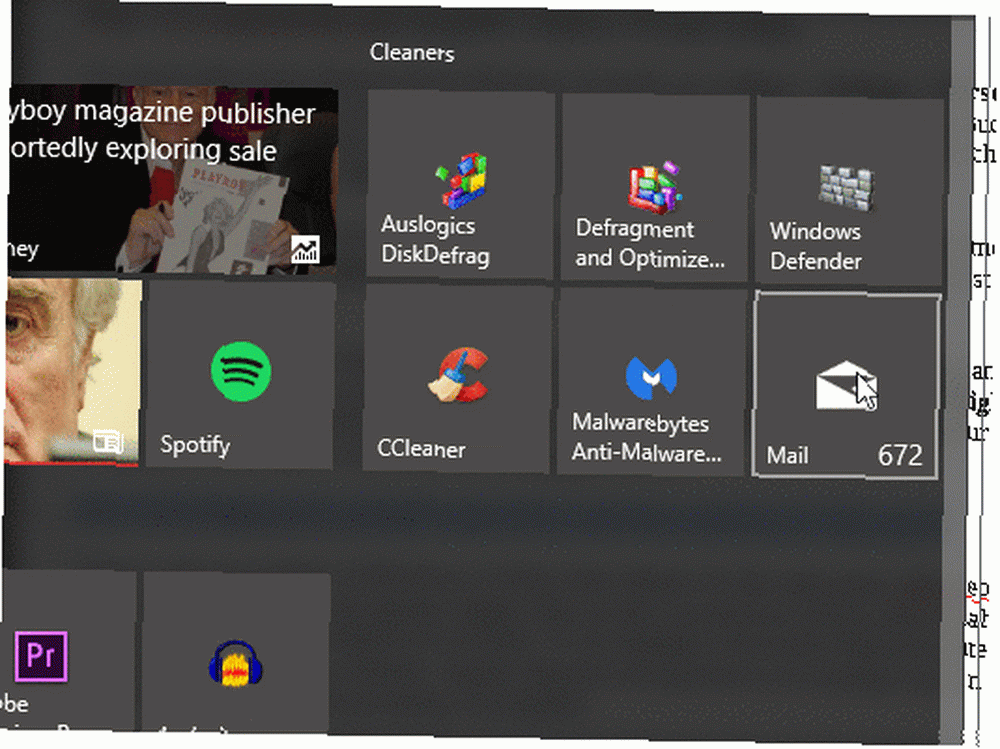
Ovo su najosnovnije i najkorisnije zadane promjene koje možete primijeniti na svoj Start Menu. Preporučujemo da svoj Izbornik Stat popunite omiljenom i najčešće korištenom aplikacijom, tako da možete započeti s prilagođavanjem!
2. Probajte Better StartMenu
Better StartMenu popularan je i visoko rangiran program za prilagodbu izbornika Start Menu koji nudi jednostavnu prilagodbu pločica za svoje omiljene programe. Softver se isporučuje u dva dijela: Bolje StartMenu i StartMenu Helper. Program Helper sprema podatke o pločicama, uključujući ime, ikonu i put programa, dok Better StartMenu dodaje pločicu u vaš Start meni.
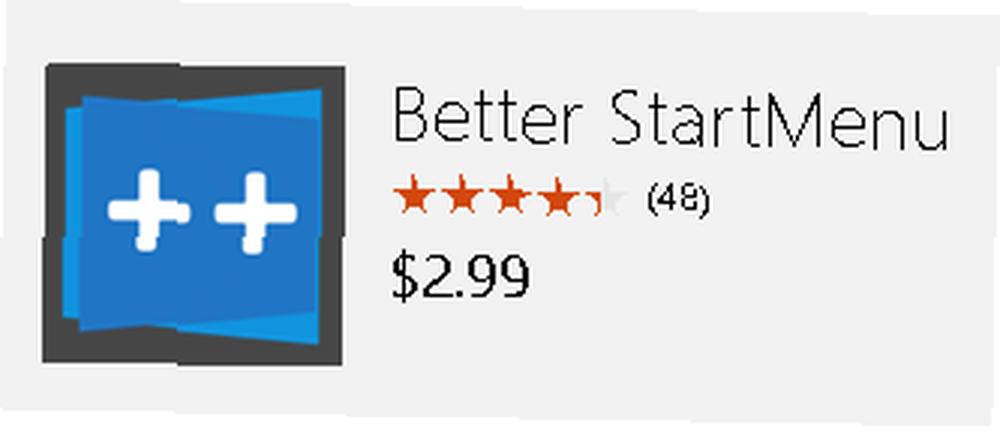
Iako program navodi cijenu od 2,99 dolara, probna verzija nema ograničenja. Kada otvorite program, pojavit će se zaslon s tri odjeljka.
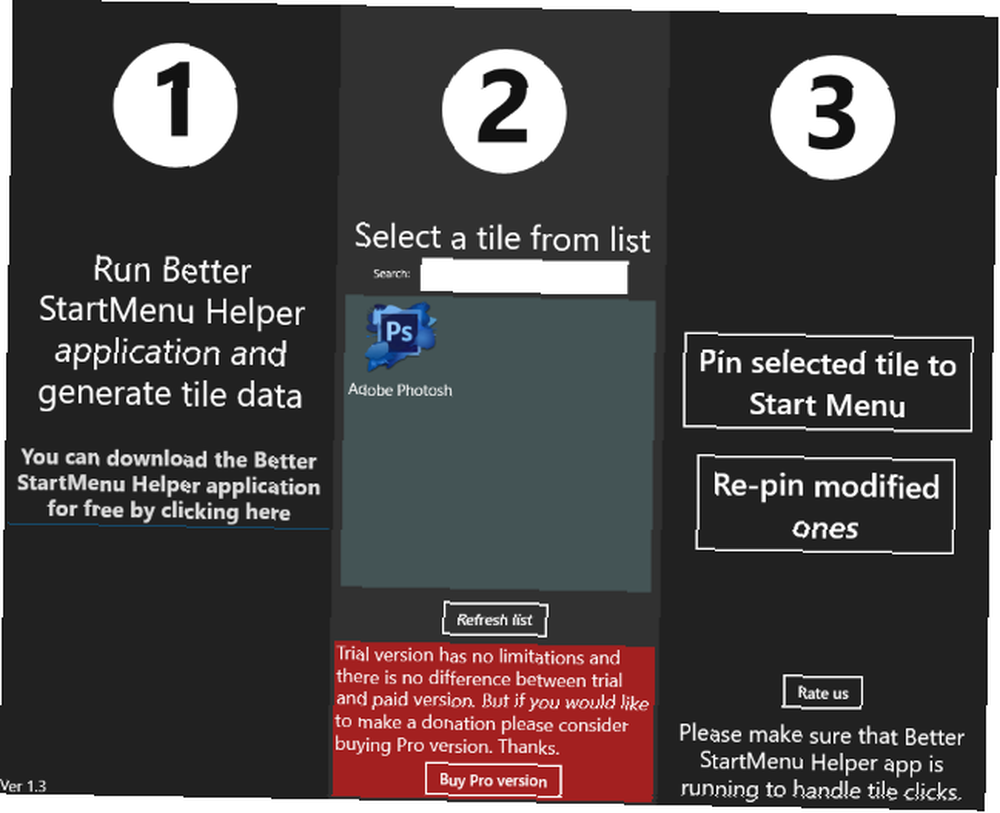
Prvi odjeljak govori o preuzimanju programa StartMenu Helper. Klikom na odjeljak odvest ćete se na web mjesto na kojem možete preuzeti aplikaciju Helper. Aplikacija Helper preuzima se kao komprimirana datoteka, pa raspakirajte datoteku Kako izvaditi datoteke iz ZIP-a, RAR-a, 7z-a i drugih uobičajenih arhiva Kako izvaditi datoteke iz ZIP-a, RAR-a, 7-e i drugih uobičajenih arhiva. Jeste li se ikada suočili s .rar datotekom i pitala sam se kako to otvoriti? Srećom, s pravim alatima je jednostavno upravljanje ZIP datotekama i drugim komprimiranim arhivima. Evo što trebate znati. započeti. Dvaput kliknite na datoteku aplikacije koja se nalazi u mapi da biste otvorili Helper.
Bolji StartMenu pomoćnik
Za izradu nove pločice odaberite Nova pločica, zatim kliknite na Automatski generirajte sve iz jedne slike gumb za odabir slike za pločicu. Ova će opcija automatski promijeniti veličinu slike; Ako želite koristiti neku drugu ikonu za pločice različitih veličina, kliknite na veličinu slike i odaberite svoju sliku.
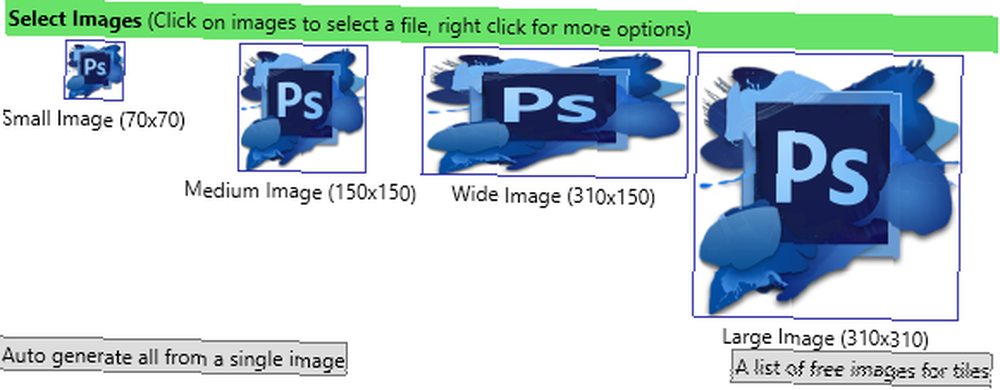
Postoji nekoliko načina za pronalaženje slika za pločicu. Najlakši način pronalaska velikog broja ikona visoke kvalitete je putem web stranice poput Flaticons koja pruža besplatne pakete ikona za preuzimanje koje možete koristiti.
Bilješka: Različiti softver za prilagođavanje zahtijeva različite formate slika JPEG, GIF ili PNG? Objašnjeni i testirani tipovi datoteka slika JPEG, GIF ili PNG? Objašnjene i testirane vrste slikovnih datoteka Poznajete li razlike između JPEG-ova, GIF-ova, PNG-ova i drugih vrsta slika? Znate li kada biste trebali koristiti jedno umjesto drugoga? Ne boj se, MakeUseOf objašnjava sve! funkcionirati; Better StartMenu zahtijeva PNG datoteke za stvaranje prilagođenih pločica izbornika Start.
Imenujte pločicu kako god želite Druge opcije. Možete dodati i boju pozadine ako koristite ikonu s prozirnom pozadinom, zajedno s dodavanjem jednostavnih ili naprednih naslova.

Radnja odjeljak će pružiti put za vaš program. Vrsta radnje padajući izbornik određuje koju vrstu datoteke ili mape želite otvoriti. Ovo je vrlo zgodno ako ste, primjerice, uređivač videozapisa, koji redovito zahtijeva pristup vanjskom tvrdom disku ili neobrađenoj mapi s videozapisima. Odaberi unos je mjesto na kojem ćete pločicu povezati sa stazom ili programom koji želite otvoriti.
Najjednostavniji način povezivanja staze je upotreba pločice koja je već prikvačena na vaš Start meni. Pristupite putu datoteke ispod Start> pločica desne tipke miša> Opcije> Otvori lokaciju datoteke. Sljedeći, Desnom tipkom miša kliknite Program> Svojstva za pristup određenom mjestu datoteke i kopiranje datoteke Cilj mjesto. Zalijepite mjesto u Odaberi ulazak Better StartMenu Helper-a.
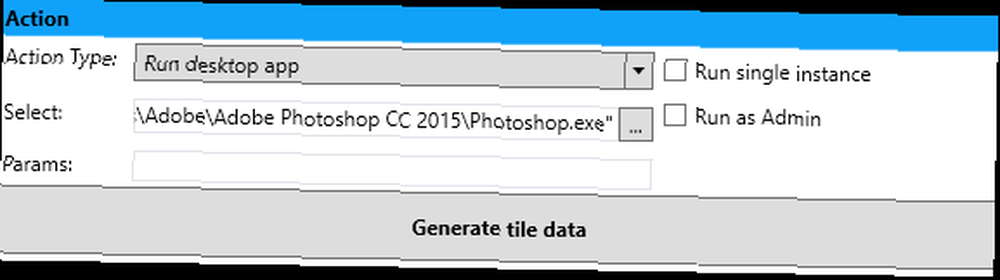
Kliknite na Generiranje podataka o pločicama a pločice će se pojaviti u programu Better StartMenu.
Nakon što generirate podatke o pločicama, otvorite Better StartMenu, kliknite novostvorenu pločicu u drugom odjeljku i kliknite Prikvači pločicu za odabir u izborniku Start da biste u svoj izbornik dodali prilagođenu pločicu.
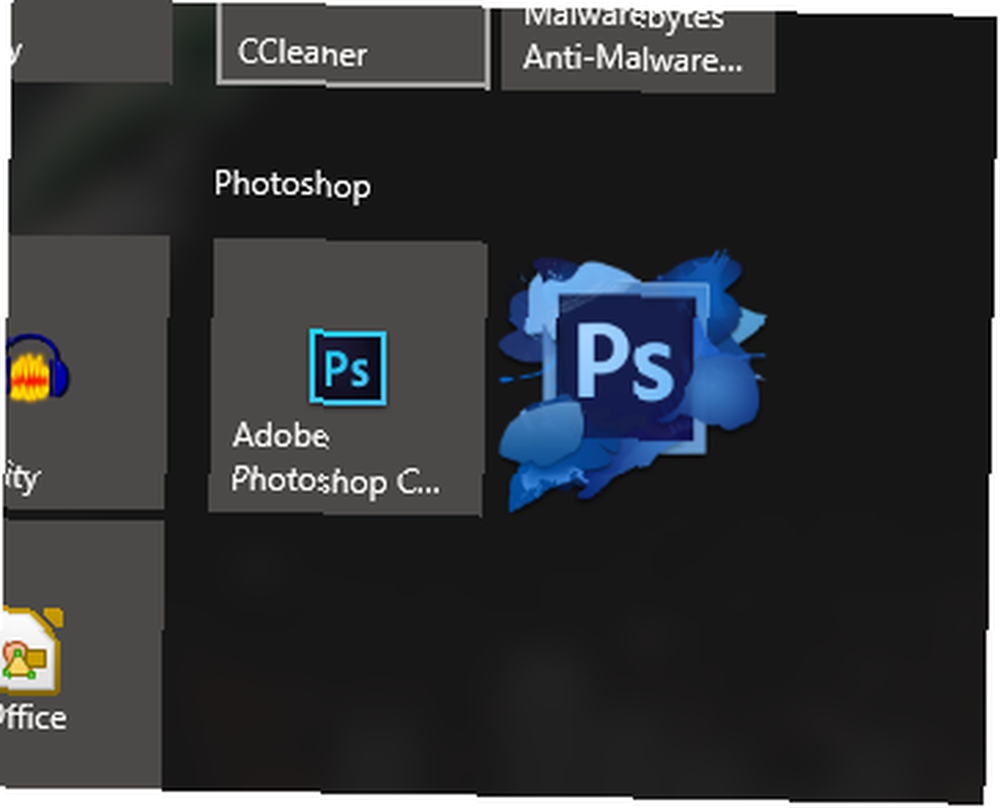
Na kraju, položite pločicu i uživajte u potpuno funkcionalnoj i potpuno stiliziranoj pločici Start Menu-a. Potencijal Better StartMenu je beskrajan, zato slobodno poigrajte se programom kako biste stvorili savršene pločice Start Menu za svoje računalo.
3. Dodajte parne pločice
Jedna od najljepših funkcija koju možete pružiti za svoj Start meni je dodavanje pločica za igre. Aplikacija Steam Tile dostupna u trgovini Windows služi upravo ovoj svrsi.
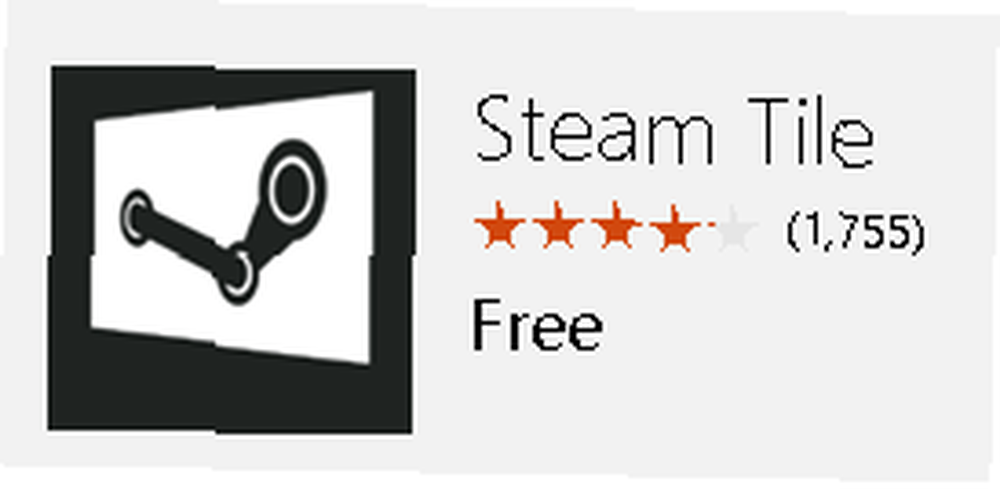
Jedino što trebate osigurati za ovaj program je vaš SteamID. Svom SteamID-u možete pristupiti otvaranjem Steam> Naziv računa> Profil> Uredi profil> Prilagođeni URL. Dodajte željeni URL i kliknite Spremi promjene.
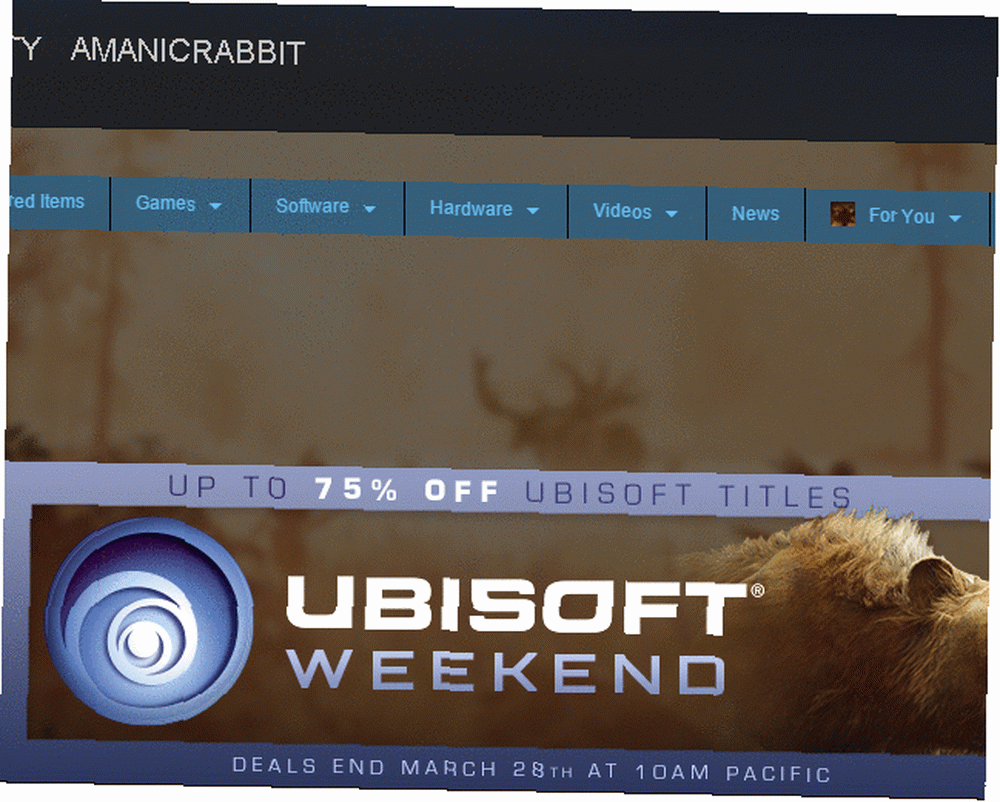
Nakon što stvorite svoj Steam ID, unesite ga u Parna pločica zaslon dobrodošlice, a igre pare možete zakačiti na svoj Start meni.
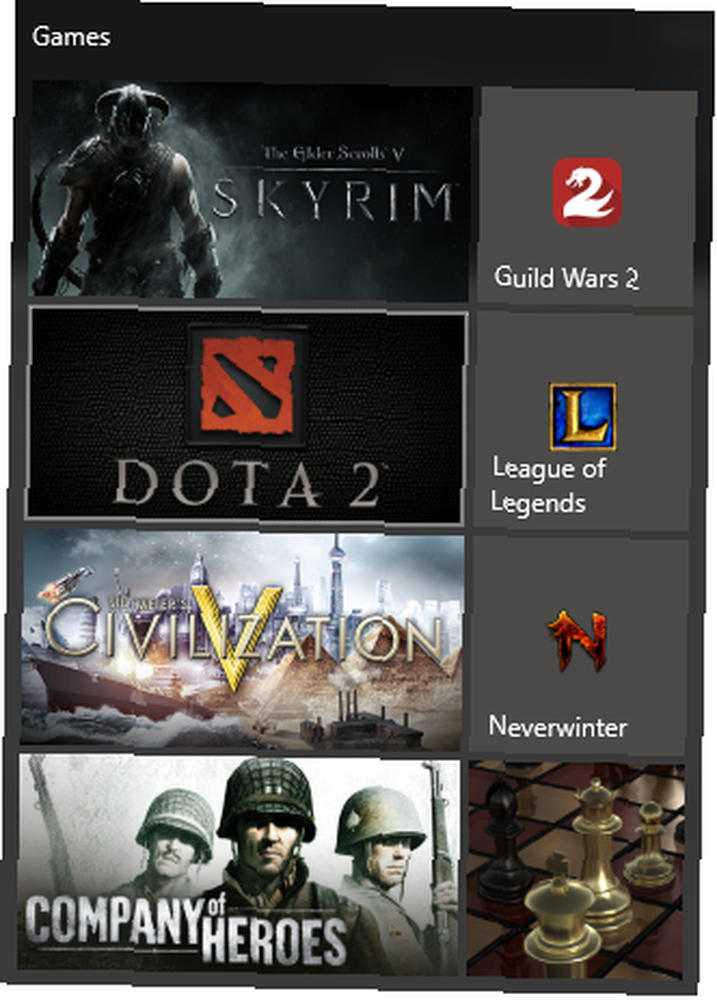
Razlika između jednostavnog dodavanja igara za igru u izbornik Start i korištenja Steam Tilesa nevjerojatna je i impresivna. Ovo vam također omogućuje pristup igrama bez otvaranja biblioteke Steam.
Ako koristite više klijenata za igre, razmislite o opciji Pin More (dostupnoj i u Windows Storeu). Pin More nudi istu funkciju kao i Steam Tile, ali s većim rasponom klijenata za prilagođavanje i igranje.
Upotreba ovih programa ne samo da će vaš Start Menu učiniti spremište programa, već i naredbenu konzolu za igranje!
Izbornik Start okrenut programski program
Usluga pločica koja se nudi u sustavu Windows 10 čuva uglađenost Windows 8 pločica, bez prevladavanja Metro / Modern UI teme. Prilagodba je bila jedina zadana značajka kojoj je nedostajalo pretvaranje ove usluge u istinski aspekt iskustva Windows 10. Pomoću ovih programa možete konačno osloboditi izbornik Start i iskoristiti još jednu suptilnu i dinamičnu značajku prisutnu na vašem računalu.
Kako prilagodite svoj Start meni i koje biste mogućnosti prilagodbe željeli omogućiti? Javite nam u komentarima u nastavku!











